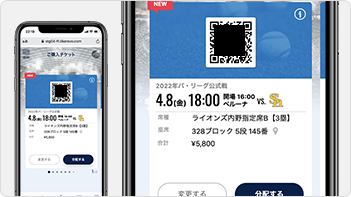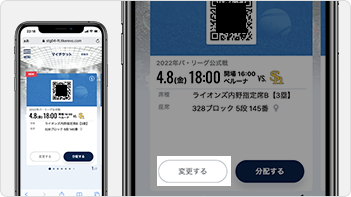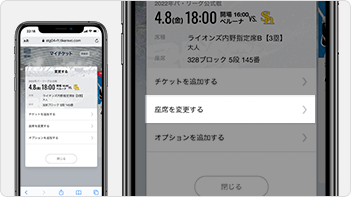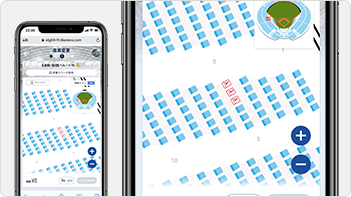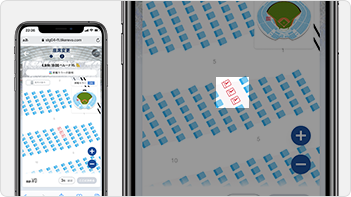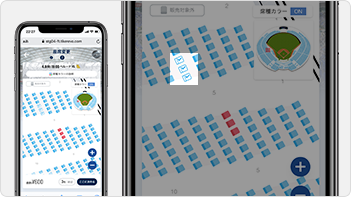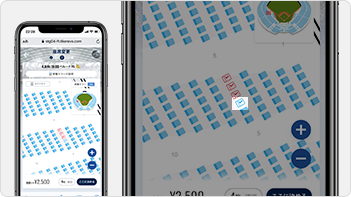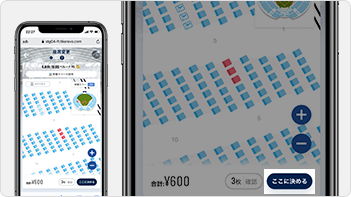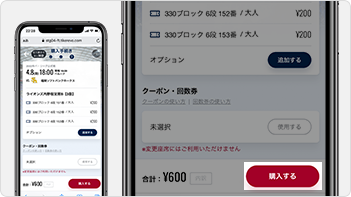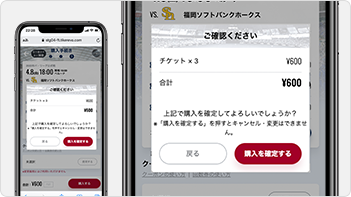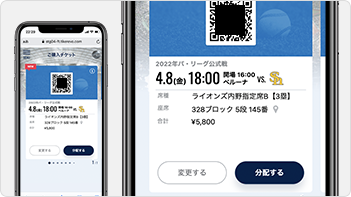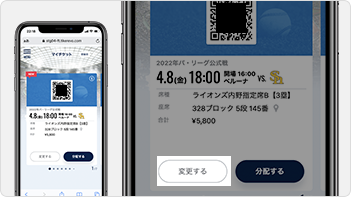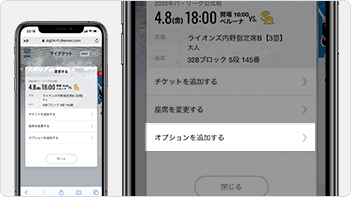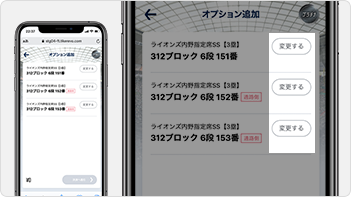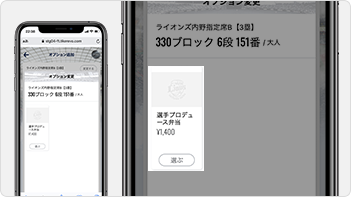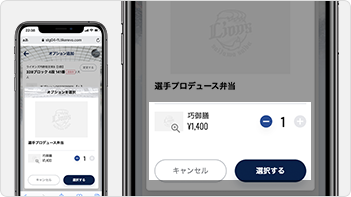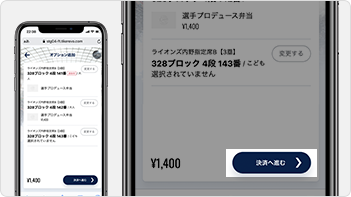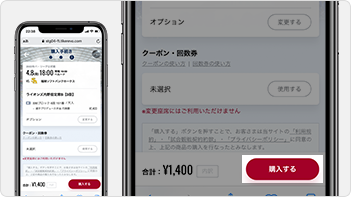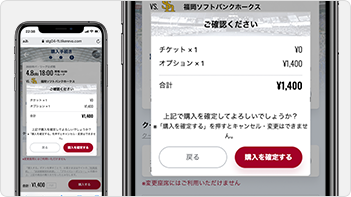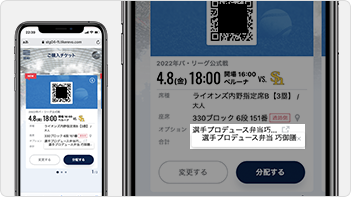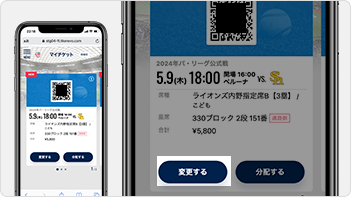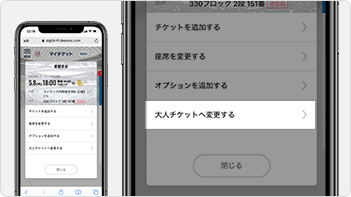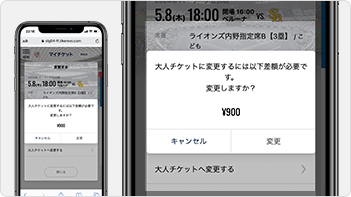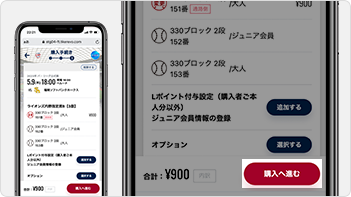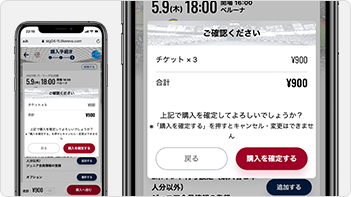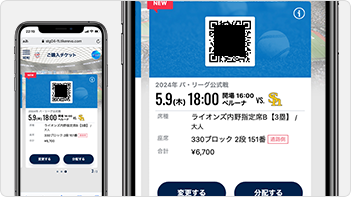ログインしてください
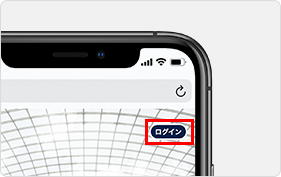
右上のログインアイコンを選択してください


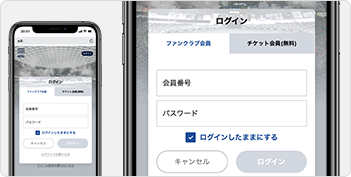
必要情報を入力の上、ログインしてください
1
枚数を追加したい
チケットを選ぶ
チケット購入後のチケット確認画面、もしくは左上のMENUのマイチケットを選択し、マイチケット画面で枚数を追加したいチケットの「変更する」ボタンを選択してください。
チケットの追加購入は、ファンクラブ会員さまは該当のチケットのFCweb先行販売日以降※、チケット会員(無料)さまは一般販売日以降に可能となります。
※時間はステージごとに異なります。
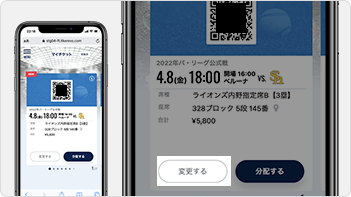
2
変更方法から選ぶ
変更方法から「チケットを追加する」を選択してください。
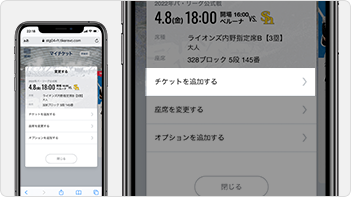
3
追加数を選ぶ
追加したいチケットの枚数を指定し、「追加する」ボタンを選択してください。
自動的に並び座席が追加されます。
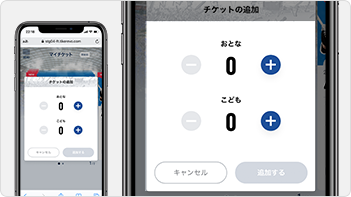
並び座席が追加できなかった場合
並び座席が追加できなかった場合、
並びで確保できる別な座席がご案内されます。
※チケット追加における並び座席確保のための座席変更には変更手数料はかかりません。追加する座席分のみお支払いとなります
※並び座席が確保できなかった場合、「座席の確保が出来ませんでした」と表示されますので、座席変更から別な席種への移動をご検討ください
座席変更はこちら
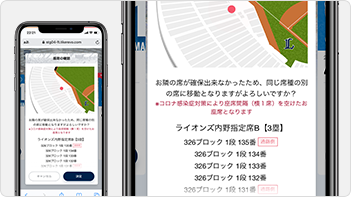
4
購入手続きをする
追加したチケットの内容・お受け取り方法・お支払い方法・金額などをご確認のうえ、「購入する」ボタンを選択してください。
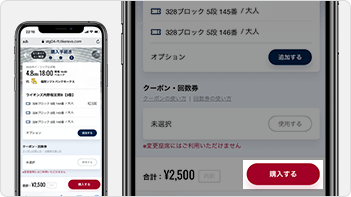
5
購入内容を確認する
購入内容(枚数、金額)を確認のうえ、相違なければ「購入を確定する」ボタンを押下してください。
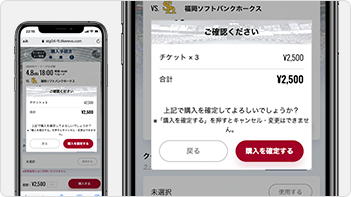
6
チケットを確認する チケットが追加されていることを確認ください。